Suche im CMS
In der Werkzeugleiste des Redaktionssystems gibt es ein Eingabefeld, in das Sie einen Suchbegriff eingeben können. Drücken Sie anschließend die Eingabetaste oder klicken Sie auf die Lupe, um die Suche durchzuführen. Es werden die Namen aller Dateien und die Titel der Versionen durchsucht. Die Ergebnisse werden in einer Liste auf der Suchseite angezeigt.
Diese Suchseite wird ebenfalls geöffnet, wenn Sie den Befehl Suchen aus dem Suche-Menü auswählen:
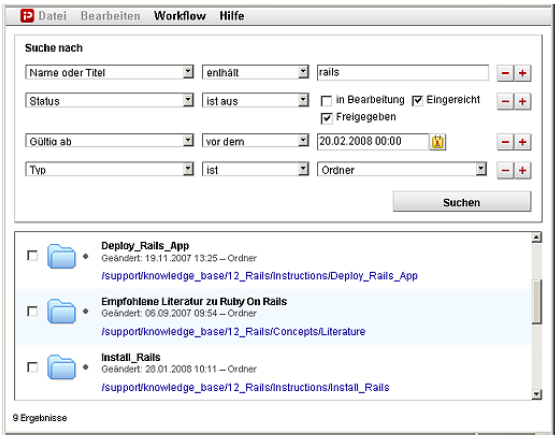
Jede Zeile im oberen Bereich dient dazu, ein Suchkriterium festzulegen. Mit dem linken Aufklappmenü geben Sie an, worin Sie suchen möchten. Hier können Felder ausgewählt werden.
Mit dem zweiten Aufklappmenü können Sie die Suche in den Feldern einschränken. Die hier verfügbaren Möglichkeiten hängen von dem Feldtyp ab. So können Sie beispielsweise bei Zeichenketten angeben, dass der Feldwert mit dem Suchbegriff beginnen, darin enthalten oder ihm entsprechen soll. Bei Datumsfeldern können Zeitspannen oder ein spezifisches Datum angegeben werden.
Das letzte Element eines Suchkriteriums ist der Suchbegriff. Der Suchbegriff ist in den meisten Fällen eine Zeichenkette, kann jedoch auch eine Datumsangabe sein (siehe Datumsauswahl). Bei Feldern des Typs Auswahl und Mehrfachauswahl sind die Suchbegriffe fest vorgegeben (sie entsprechen den wählbaren Werten des Feldes) und können mit einem Aufklappmenü oder Auswahlkästchen angegeben werden.
Die Symbole rechts neben einem Suchkriterium haben die folgende Funktion:
Suchkriterien hinzufügen und entfernen
 |
Eine neue Zeile mit einem weiteren Suchkriterium hinzufügen. Die Zeile wird unter die Zeile platziert, bei der auf das Plus-Symbol geklickt wurde. |
 |
Entfernt das betreffende Suchkriterium. |
Sind mehrere Suchkriterien angegeben, so werden sie mit UND verknüpft. Nur Dateien, die alle Kriterien erfüllen, erscheinen in der Ergebnisliste.
Nachdem die Suche mit dem Suchen -Button ausgeführt wurde, erscheinen die gefundenen Dateien in der Ergebnisliste. Um zwischen aufsteigender und absteigender Sortierung nach Namen zu wechseln, klicken Sie auf Name im Tabellenkopf.
Klicken Sie auf einen Eintrag in der Ergebnisliste, wird die entsprechende Datei im Navigatorfenster ausgewählt. Die Suchseite bleibt dabei geöffnet, so dass Sie mit den aufgelisteten Dateien nach Belieben arbeiten können.
Um eine oder mehrere Dateien zu löschen oder einen Workflowschritt durchzuführen, markieren Sie die Auswahlkästchen der betreffenden Dateien und wählen Sie den gewünschten Befehl aus dem Menü aus.